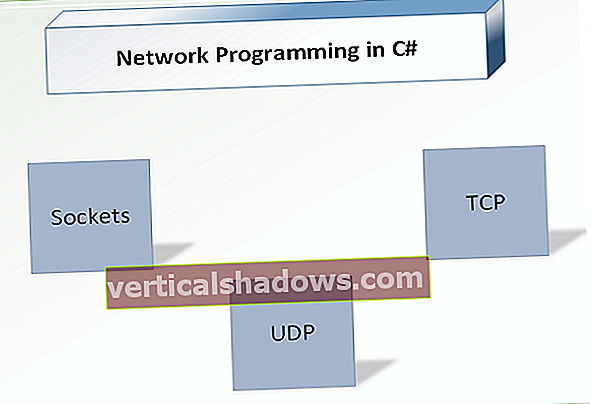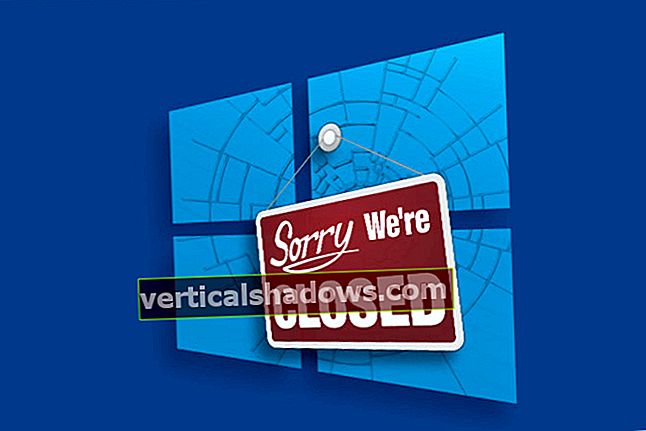Na začetku je bila ukazna vrstica. To velja za skoraj vse operacijske sisteme, a nekje na poti je grafični uporabniški vmesnik postal "obraz" računalnika in le stari hekerji ali inicirani so celo znali odpreti konzolo ali terminal ukazne vrstice.
Številni uporabniki Maca se lahko čudovito obnesejo, ne da bi kdaj odprli aplikacijo Terminal, še manj pa vtipkali ukaze v lupino Bash. Če ves dan urejate fotografije z Lightroomom, vam ukazna vrstica MacOS verjetno nima veliko pripomočkov.
Več tehničnih uporabnikov, zlasti razvijalcev programske opreme, mora vsaj včasih delati v lupini, če ne celo vsak dan. Tehnični uporabniki z nekaterim ozadjem Unixa ali Linuxa bodo odkrili, da v MacOS-u niso nameščeni vsi običajni pripomočki, saj prihajajo iz tovarne, čeprav je MacOS v bistvu sistem BSD Unix.
Kot razvijalec programske opreme in pregledovalec programske opreme pogosto naletim na to težavo. Prvič, ko sem se zgodil, sem sledil navodilom za spletno namestitev, ki naj bi delovala na Linuxu in sistemom, podobnim Linuxu (kot je bil Mac OS X, kot je bil takrat znan), vendar so bila dejansko preizkušena na enem ali dveh distro Linux. Navedeni ukaz za namestitev je temeljil na wget, pripomoček za ne-interaktivni prenos datotek s spleta.
Na mojo žalost, wget ni nameščen na Macu, čeprav nekoliko podoben curl pripomoček naredi. Prevajanje wget možnosti za curl možnosti je bil moteč dodaten korak, ki ga nisem potreboval; pomanjkanje rekurzivnih prenosov v curl je bil popoln showstopper za prenos HTML dokumentacije.
Apple nima uradnih mehanizmov za dodajanje novih pripomočkov ukazne vrstice. Za upravitelja paketov ima App Store, vendar to velja samo za aplikacije (aplikacije). Ko sem v spletu iskal »wget not found mac«, sem hitro ugotovil, da obstaja več načinov za rešitev moje težave, vključno z gradnjo wget iz izvorne kode. Med njimi je bila najpogosteje priporočena Homebrew.
Kaj je Homebrew?
Homebrew se imenuje “Pogrešani upravitelj paketov za MacOS «(poudarek je moj). To je žalostno, a malo kavalirsko. Homebrew je zagotovo a upravitelj paketov za MacOS, obstajajo pa tudi drugi, na primer MacPorts in Fink. In kar zadeva to, App Store je upravitelj paketov, čeprav je specializiran za, na primer, aplikacije App Store. Kljub temu je Homebrew najbolj priljubljen tretja oseba upravitelja paketov za MacOS in ponuja funkcije, ki manjkajo v trgovini App Store.
Lahko uporabite Homebrew (pivo) za namestitev, odstranitev in nadgradnjo katere koli od tisoč "formul" (tj. definicij paketov) iz svojega osnovnega javnega repozitorija ter tapnite skladišča, ki jih želite uporabljati. Uporabite lahko tudi Homebrew sod objekt (sodček) kot način za namestitev, odstranitev in nadgradnjo vnaprej sestavljenih binarnih datotek MacOS (kot so aplikacije, ne pa tudi aplikacije App Store) iz ukazne vrstice. Če želite, lahko ustvarite lastne pakete Homebrew in napišete lastne formule Homebrew.
Namestite Homebrew
Ker je Homebrew samo za MacOS, ima precej preprosta navodila za namestitev - vsaj če je različica vašega OS novejša od OS X Lion 10.7. Homebrew v bistvu zažene skript Ruby, potem ko ga prenese iz GitHub; na spodnjem posnetku zaslona boste opazili, da Homebrew uporablja curl za prenos, ne wget, iz razlogov, o katerih sem že razpravljal.

Homebrew se omejuje tudi na kodo Ruby, ki jo podpira različica Ruby, ki je priložena najstarejši različici OS X, ki jo podpira, 10.5 Leopard.
/ usr / bin / ruby -e "$ (curl -fsSL //raw.githubusercontent.com/Homebrew/install/master/install)"
Možno je, da vas bo namestitev Homebrew pozvala, da namestite Xcode ali Orodja ukazne vrstice za Xcode. Ali bo in kaj predlaga, je odvisno od vaše različice operacijskega sistema in različic prevajalnikov C in C ++, nameščenih v vašem sistemu.
Glede na namestitveno stran Homebrew, če imate starejšo različico Mac OS X (Lion 10.7 ali starejšo), morate dodati --zanesljivo argument (ali enakovredno -k, pripravi celoten seznam argumentov -fsSLk) do curl ukaz. To je zato, ker je različica curl v vašem sistemu ne bo uspešno govoril z GitHubom prek HTTPS. Homebrew bo to popravil, če ga namestite in nato od njega zahtevate, da posodobi sebe in svoje odvisnosti pivo posodobitev.
Če prenesete namestitveni skript in ga preberete, boste videli, da vključuje logiko za prekinitev, če je različica Mac OS X manj kot 10,5. Če se to sproži, vas bo skript napotil na TigerBrew, ki je poskusna vilica Homebrew, ki dodaja podporo za PowerPC Mace in Mace s Tigerjem.
Obstaja tudi opozorilo "ne podpiramo te različice", ki se bo sprožilo za prestare ali prenove različic MacOS, ki so trenutno nastavljene na 10.11 in 10.13. To ne pomeni, da Homebrew ne bo delo na teh različicah; večinoma pomeni, da razvijalci ne testirajo proti njim.
Za namestitev paketa uporabite Homebrew
Kot osnovni primer poskusimo namestiti wget z Homebrew. Najprej zaženite Terminal.
Namestitveni ukaz je prav tako naveden na zgornji sliki: pivo namestite wget. Na mojem računalniku je spodaj ustvaril precej dolgotrajen izhod. Namestitev se je začela s samodejno posodobitvijo programa Homebrew, nato pa je bila nameščena wgetOdvisnosti in nato dokončno nameščen wget.